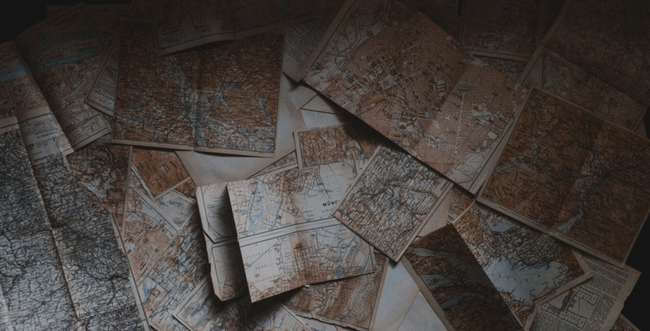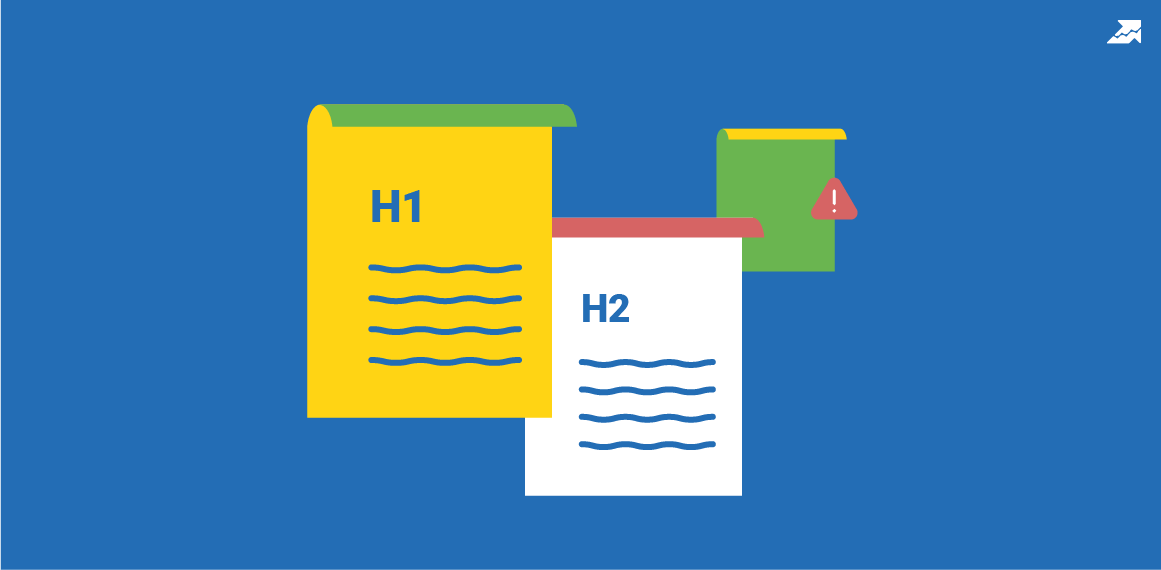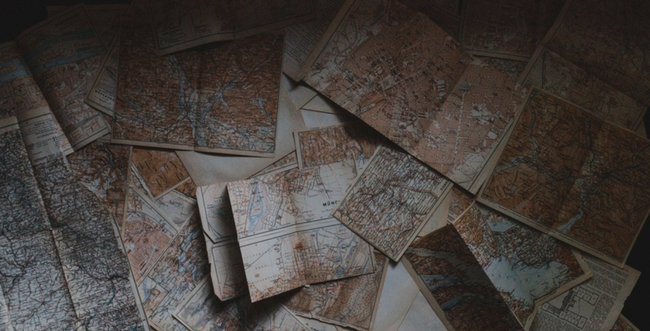Как быстро добавить компанию на Google Карты?
- Подробности
- Просмотров: 24312
Хотите, чтобы при поиске вашей компании в топе появлялась карта с ее местонахождением, телефоном, временем работы, ссылкой на сайт и отзывами клиентов о вашей работе? Нужно добавить её в бесплатный сервис Google Мой бизнес. Как это сделать и на что обращать внимание, я расскажу дальше.
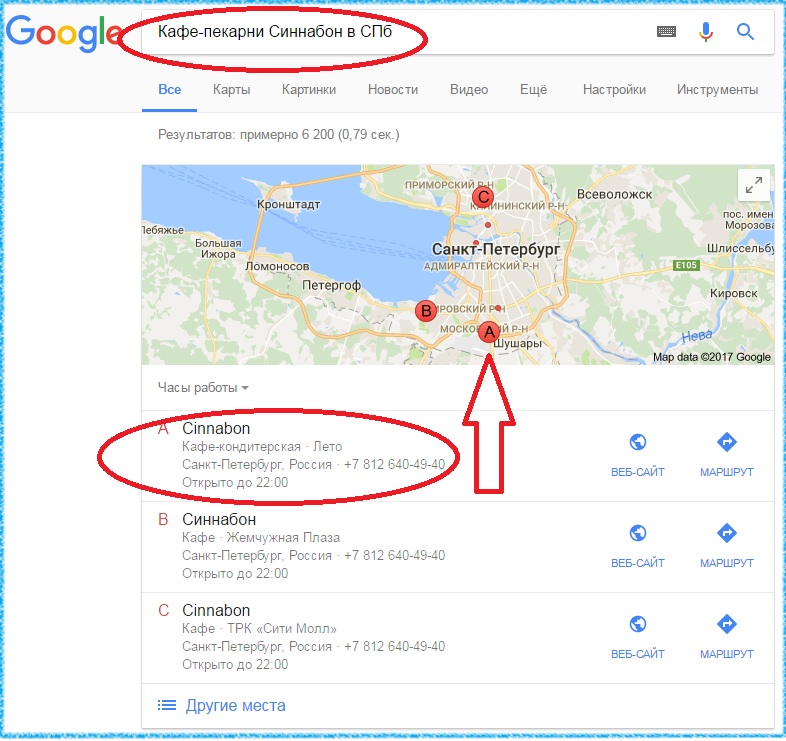
Почему важно добавить свою компанию на карты?
-
Информация о компании будет отображаться в топе первой страницы поисковой выдачи и на картах Google. Клиенты легко найдут вас, просто проложив маршрут к вашему офису на картах Google.
-
Клиенты напишут отзывы о компании, а отзывы будут доступны для потенциальных клиентов, так как будут показываться рядом с адресом.
-
Пользователи мобильных телефонов, которые находятся в вашем радиусе обслуживания, увидят все компании, отмеченные на карте, включая вашу, и смогут быстро найти и выбрать именно вас.
-
Клиенты для уточнения информации перейдут на ваш сайт (адрес сайта будет размещен рядом с картой) и вы получите дополнительные заказы.
- Информацию об адресе можно использовать для рекламного объявления в Google AdWords в случае настройки контекстной рекламы.
Еще несколько плюсов обозначения своей компании на картах:
- Сервис Google Карты бесплатный.
- Для добавления компании на карты иметь свой сайт необязательно.
- Если у вас есть филиалы или магазинов несколько, вы тоже сможете обозначить их на карте.
- Если бизнес не привязан к определенному адресу и вы оказываете выездные услуги, то регистрация бизнеса также возможна.
ВАЖНО!
Прежде, чем приступить к настройке своего аккаунта в сервисе «Мой бизнес» по нижеприведенной инструкции, обратите, пожалуйста, внимание на такой важный нюанс.
Прежде, чем приступить к настройке своего аккаунта в сервисе «Мой бизнес» по нижеприведенной инструкции, обратите, пожалуйста, внимание на такой важный нюанс.
Существует два типа страниц в Google «Мой бизнес»:
Итак, теперь можем приступить к настройкам. Они просты и отнимут у вас буквально десяток минут.
-
Страница бренда: не привязывается к адресу, следовательно не показывается в картах и выдаче поисковой системы Google. Предназначена для общения с поклонниками бренда и размещения различных новостей. Пользователи не могут оставить на ней отзывы.
-
Страница компании или организации: страница компании с указанием адреса. Показывается в Google картах, а также в выдаче. Пользователи могут оставлять отзывы о работе организации.
Итак, теперь можем приступить к настройкам. Они просты и отнимут у вас буквально десяток минут.
Как настроить Google Мой бизнес
Шаг #1
Регистрация почты на Gmail.com
Чтобы пользоваться всеми сервисами Гугла, включая сервис «Мой бизнес», необходимо зарегистрировать почту на Gmail.com.
Интересно:
Недавно сервис Gmail от Гугл обогнал популярный почтовый сервис Outlook.com, выйдя на первое место в мире по количеству пользователей.
Недавно сервис Gmail от Гугл обогнал популярный почтовый сервис Outlook.com, выйдя на первое место в мире по количеству пользователей.
Полезный совет: У Google есть множество преимуществ по сравнению с другими сервисами, предоставляющими услуги создания корпоративных почтовых ящиков.
Если хотите создать для своей компании корпоративную почту, такую услугу также предоставляет сервис Гугл. Но она уже не бесплатная. Для того, чтобы узнать детали о настройке корпоративной почты для вашего бизнеса, перейдите по этому адресу.
Если хотите создать для своей компании корпоративную почту, такую услугу также предоставляет сервис Гугл. Но она уже не бесплатная. Для того, чтобы узнать детали о настройке корпоративной почты для вашего бизнеса, перейдите по этому адресу.
Шаг #2
Регистрация компании в сервисе «Мой бизнес». Заполнение данных о компании
После регистрации почты на Gmail, перейдите по ссылке Google Мой бизнес, нажать кнопку SIGN IN (Вход в систему).
Затем в появившемся окне необходимо заполнить все поля (ввести информацию о вашей компании) и нажать на кнопку «Продолжить». Обратите внимание на пункт «Вы доставляете товары и услуги клиентам по их местонахождению?». Это говорит о том, если у вас нет своего офиса и вы доставляете клиентам услуги самостоятельно.
Затем в появившемся окне необходимо заполнить все поля (ввести информацию о вашей компании) и нажать на кнопку «Продолжить». Обратите внимание на пункт «Вы доставляете товары и услуги клиентам по их местонахождению?». Это говорит о том, если у вас нет своего офиса и вы доставляете клиентам услуги самостоятельно.
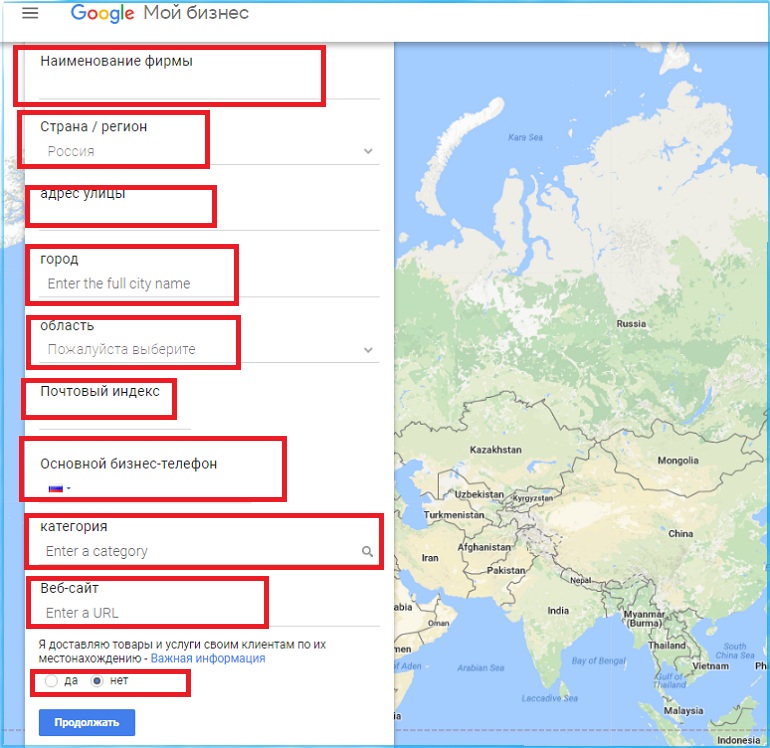
Шаг #3
Подтверждение своих полномочий на добавление компании в сервис «Мой бизнес»
Затем подтвердите свои полномочия и согласие с условиями обслуживания — поставить галочку и нажать на кнопку «Продолжить»:
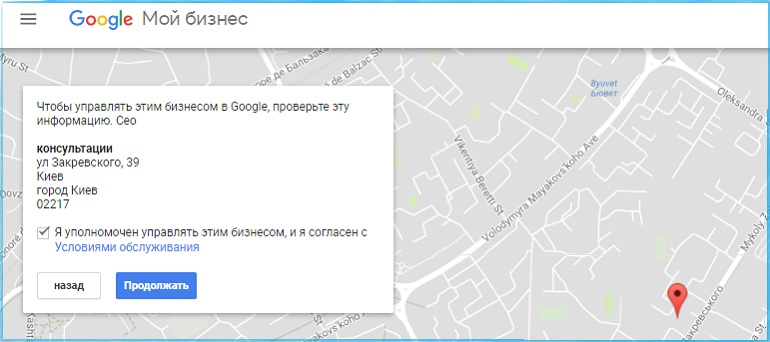
Шаг #4
Подтверждение адреса, по которому Google пришлет проверочный код
Следующий шаг: нужно будет подтвердить адрес (Google пришлет письмо через 1-2 недели с кодом по указанному адресу). Код действителен в течение 30 дней. Для того, чтобы Google отправил письмо, нажмите «Почта», а в следующем скрине — на кнопку «Отправить открытку».
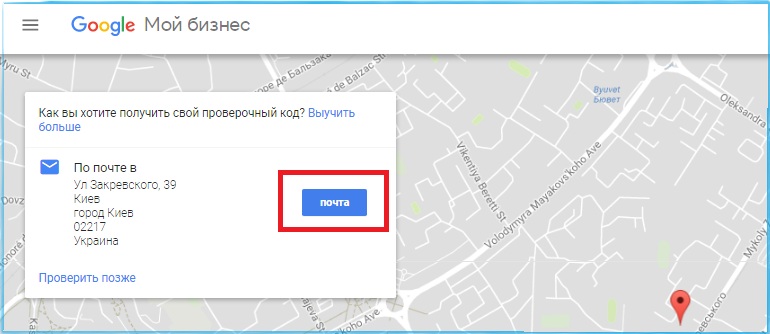
Шаг #5
Заполнение дополнительных данных о компании
Далее очень подробно внесите все данные о компании: описание бизнеса, телефон, часы работы, фотографии.
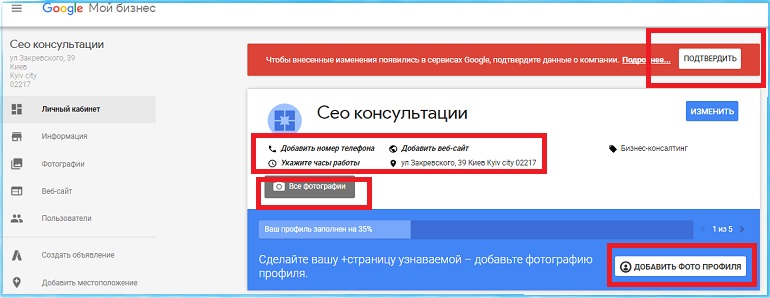
Затем останется только дождаться письма от Google и ввести проверочный код. Вот и всё! Ваша компания теперь есть на картах Google.
После подтверждения проверочного кода обязательно убедитесь, что у Google есть:
После подтверждения проверочного кода обязательно убедитесь, что у Google есть:
- Правильная ссылка на ваш сайт,
- Правильные рабочие часы,
- Контактная информация для потребителей,
- Точный адрес,
- Ссылки на обзоры, каталоги и другую информацию о вашем бизнесе в Интернете.
Как расшарить доступ к аккаунту Google «Мой бизнес»?
Разработчики Google понимают, насколько драгоценно время руководителя компании, поэтому позаботились о том, чтобы у Вас была техническая возможность делегировать свои полномочия по управлению аккаунтом своим сотрудникам.
В сервисе Google «My business» есть такие стандартные доступы:
В сервисе Google «My business» есть такие стандартные доступы:
- «Основной владелец»;
- «Администратор»;
- «Менеджер».
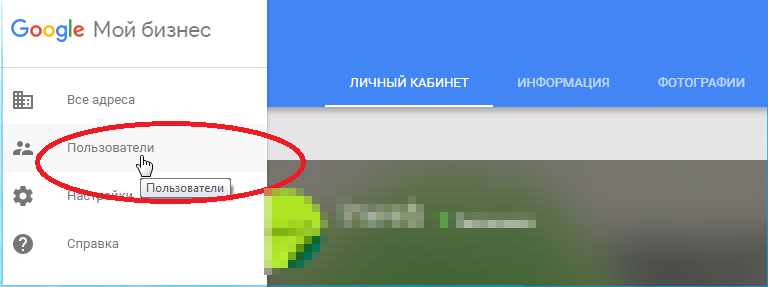
Как найти ключевики, по которым в выдаче отображается карта?
Прежде всего, проверьте, входят ли ваши ключевые слова в категорию ключевиков, по которым выдаются спецэлементы. Используйте Serpstat, чтобы это сделать.
Введите ключевик, перейдите в «Анализ ключевых фраз» → «SEO-анализ» → «Подбор фраз». Откройте «Фильтры» и выберите в блоке «Наличие элементов в выдаче» спецэлементы «Карты» и «Локальные карты».
Введите ключевик, перейдите в «Анализ ключевых фраз» → «SEO-анализ» → «Подбор фраз». Откройте «Фильтры» и выберите в блоке «Наличие элементов в выдаче» спецэлементы «Карты» и «Локальные карты».

Вы получите примерно такой список ключевых фраз, по которым отображаются карты в выдаче Google:
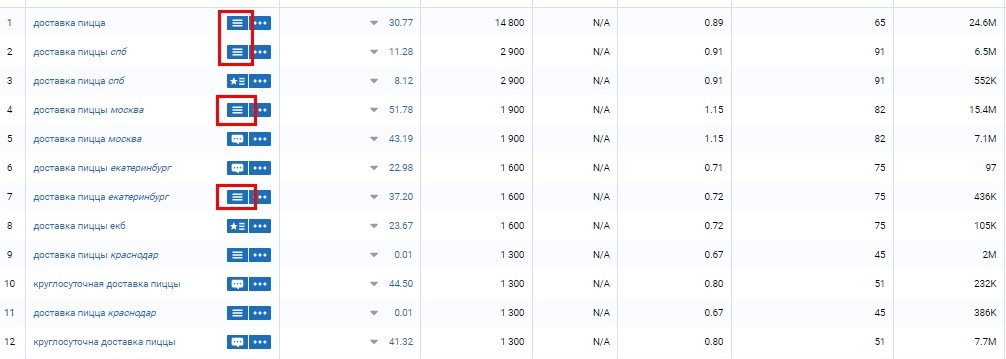
Этими ключевиками можно оптимизировать свою страницу в Google Плюс — публиковать посты и отзывы, «заточенные» под такие фразы. Как именно это делать, читайте в справке Google. Кроме того, под эти фразы можно оптимизировать внутренние страницы сайта, благодаря чему и попасть в топ под картой. Пригодится, если пользователи не будут удовлетворены одной лишь картой ;)
В заключение
Еще один простой совет. Кроме регистрации компании в сервисе «Мой бизнес», важно обеспечить максимальное присутствие своего бизнеса в интернете, чтобы помочь клиентам легко находить вас:
- через сайт,
- через инфо о компании в Google Мой бизнес,
- в онлайн-каталогах бизнеса,
- на страницах социальных сетей (ВКонтакте, Фейсбук, Инстаграм, Твиттер, Телеграм, Google+),
- на обзорных сайтах,
- на сайтах с отзывами.
Чем больше ресурсов, на которых присутствует информация о вашем бизнесе, тем легче потенциальным клиентам найти вас через поисковые системы.
Лучший сервис для продвижения сайта и его анализа -Топвизор.